テレビを視聴する
テレビを視聴するには、オーディオソース画面で”テレビ”を選択します。
オーディオソース選択画面を表示させる
 ボタンを2回おすか、
ボタンを2回おすか、 ボタンを押した後
ボタンを押した後![]() をタップして「オーディオソース選択」画面を表示させます。
をタップして「オーディオソース選択」画面を表示させます。
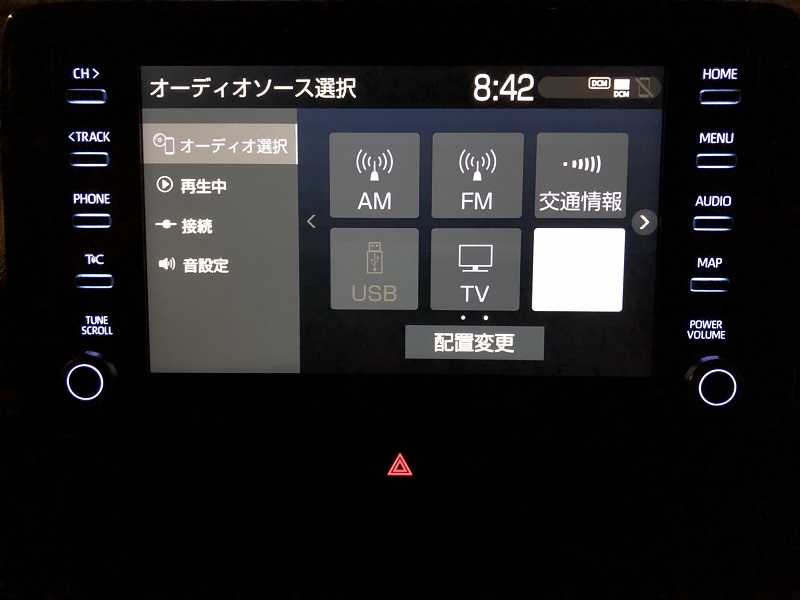
オーディオソース画面でTVを選択する。
表示された「オーディオソース選択画面」で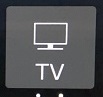 を選択します。
を選択します。
ご覧になりたいチャンネルを選択し全画面表示させる。
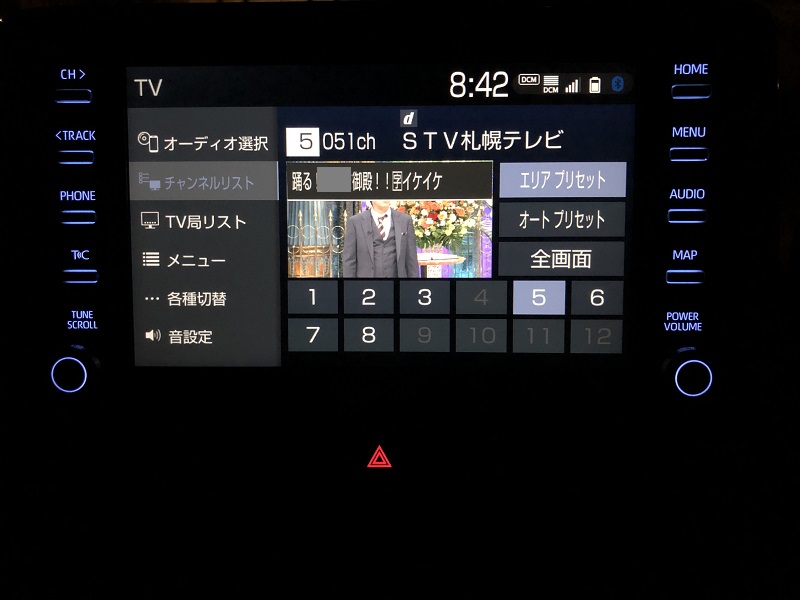
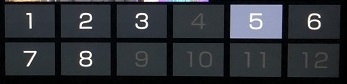 のなかからお好みのチャンネルを選択して、よろしければ
のなかからお好みのチャンネルを選択して、よろしければ![]() をタップし全画面表示にします。
をタップし全画面表示にします。
操作画面の解説

TV操作画面についての各種ボタンの意味について解説いたします。
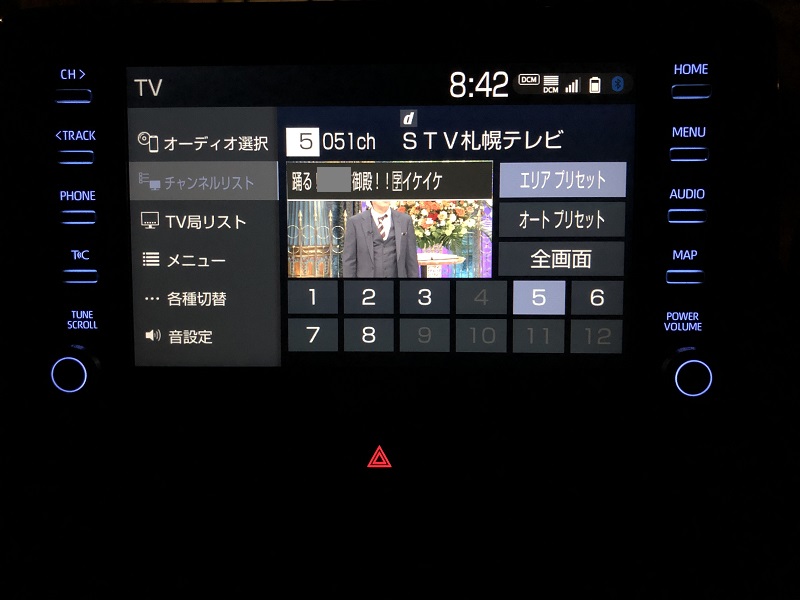
 | オーディオソース選択画面を表示します。 |
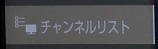 | 操作画面を表示します。 |
 | TV局リスト画面を表示します。 |
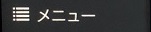 | 地上デジタルテレビの設定をするメニュー画面に遷移します。 |
 | 音や映像の設定を変更する各種設定の画面に遷移します。 |
 | 音設定画面を表示します。 |
 | ディスプレイオーディオがエリアごとに記憶しているチャンネルを表示します。 |
 | 長押しすると、自動で受信可能なチャンネルを、一時的にプリセットスイッチに記憶します。再度押すと、解除できます。 |
 | 全画面に切り替わります。 全画面表示中は、画面をタップすると操作画面に切り替わります。 |
オーディオ選択
![]() を押すとオーディオソース画面が表示されます。
を押すとオーディオソース画面が表示されます。
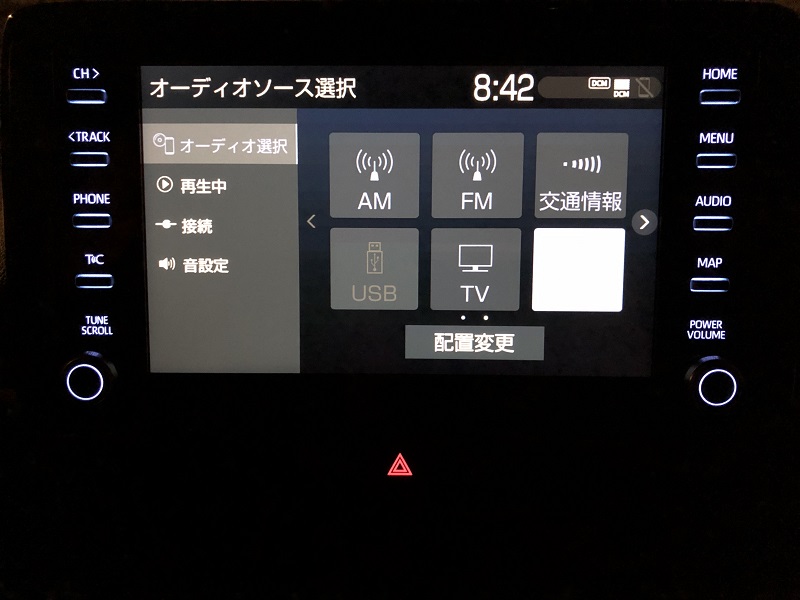
TVやラジオ、Bluetoothオーディオなど他の音源を選択したい場合に使用します。
チャンネルリスト
![]() をタップするとTVの操作画面が表示されます。
をタップするとTVの操作画面が表示されます。
TV局リスト
![]() をタップするとTV局リスト画面になります。
をタップするとTV局リスト画面になります。
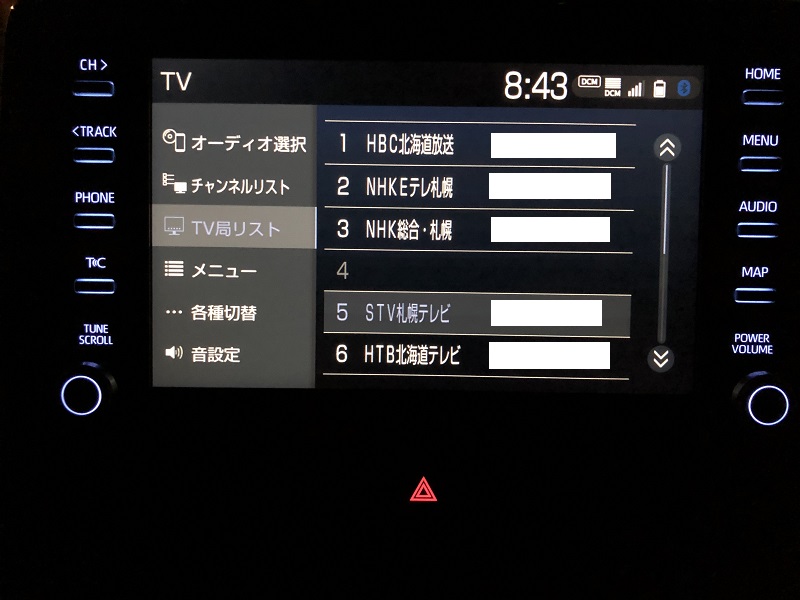
テレビの放送局が縦に表示されます。
ご覧になりたい放送局をタップすると選択されたチャンネルが受信されます。
メニュー
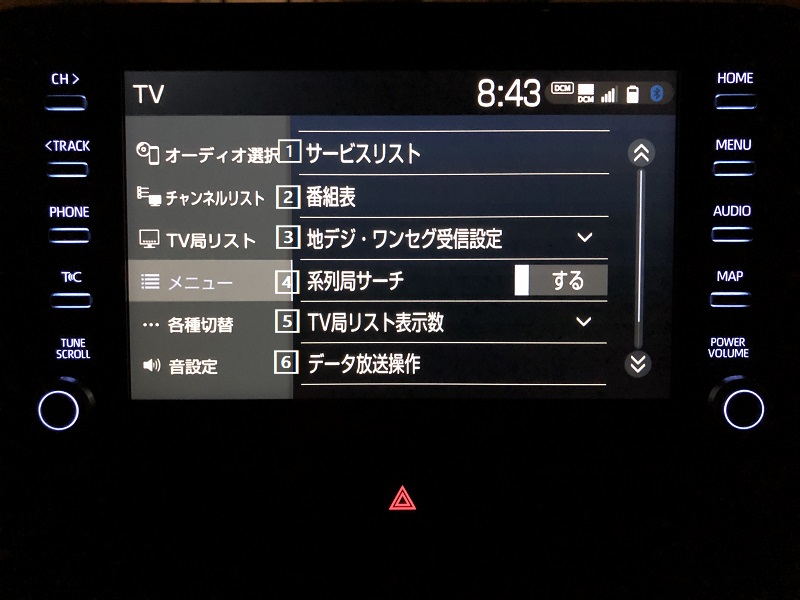
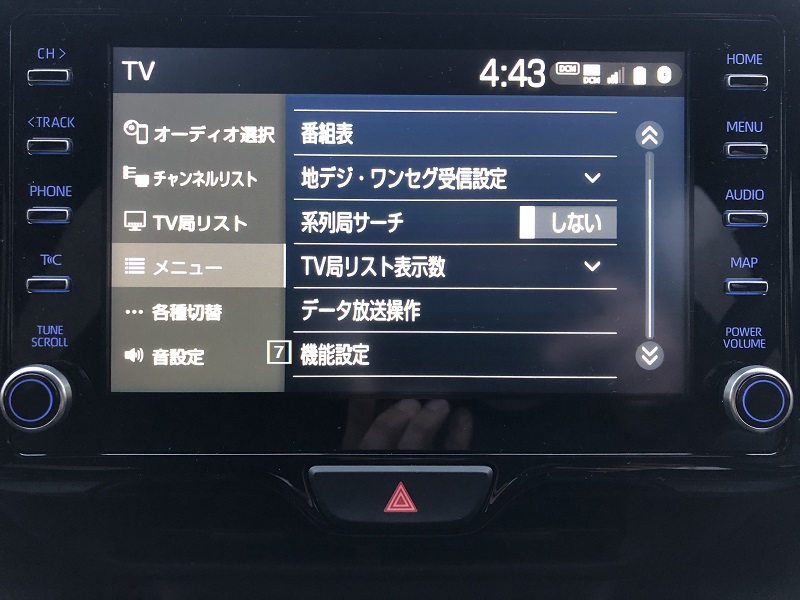
![]() からテレビの各種設定が行えます。
からテレビの各種設定が行えます。
1⃣サービスリスト
同じチャンネル内で、複数のサービスがある時に選択することができます。
![]() を選択後
を選択後![]() をタップします。
をタップします。
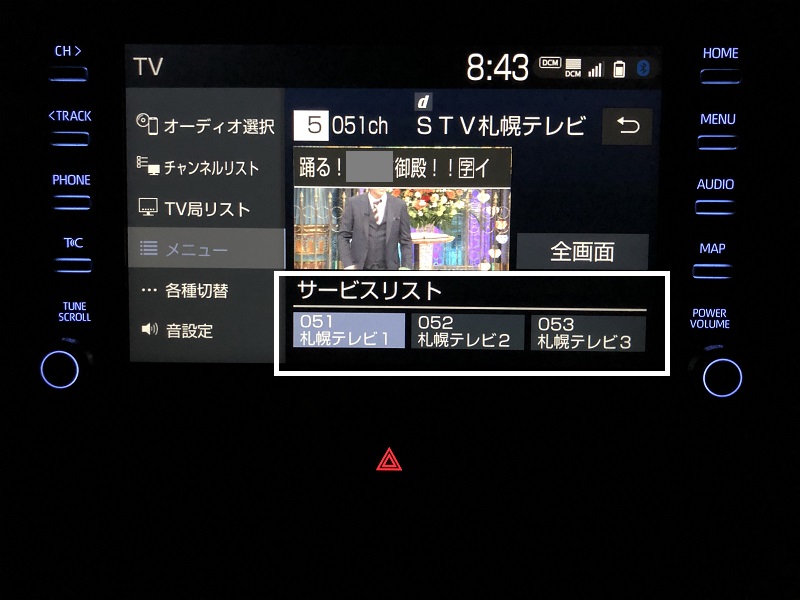
 の中から視聴したいサービスを選択します。
の中から視聴したいサービスを選択します。
2⃣番組表
EPG(電子番組表)を表示します。
EPGは放送局が提供する、画面上で見ることができる、テレビの番組表です。
![]() を選択ご
を選択ご![]() をタップします。
をタップします。
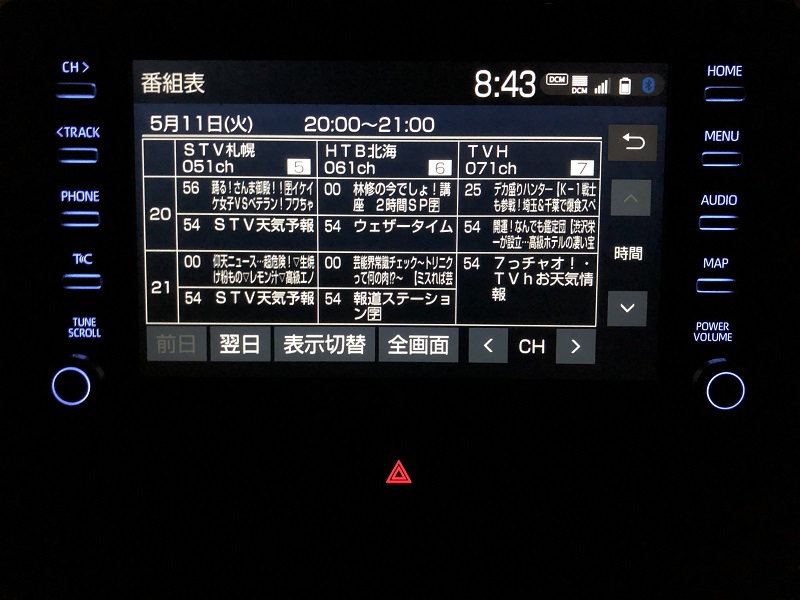

テレビ番組表は現在から、最大で7日分表示されます。
この番組表から放送局を選局することもできます。
3⃣地デジ・ワンセグ受信設定
地上デジタルテレビ放送とワンセグ放送を切り替えます。
![]() を選択後
を選択後![]() をタップします。
をタップします。
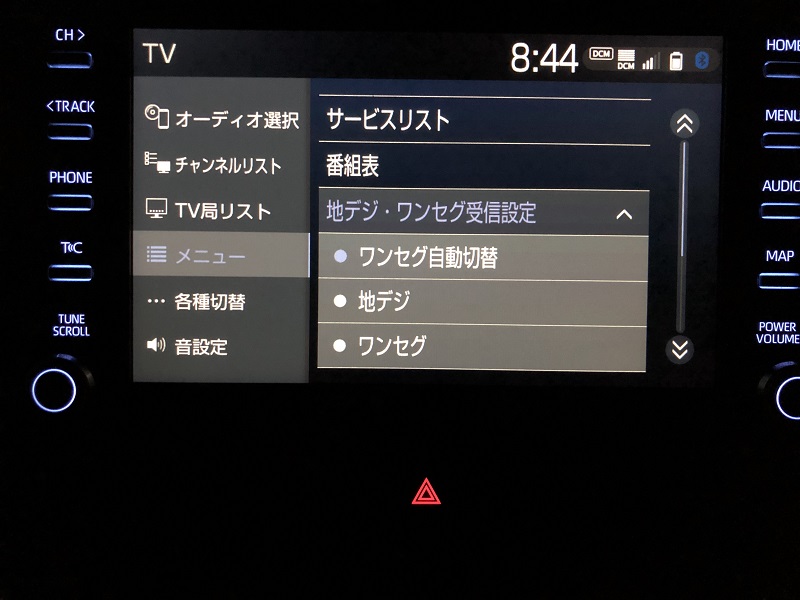
 | 地上デジタルテレビ放送が受信できなくなった時に、自動的にワンセグに切り替えます。電波状況が良くなり地上デジタル放送が受信可能となった時にワンセグから自動で切り替わります。 |
 | 地上デジタル放送に固定します。 |
 | ワンセグ放送に固定します。 |

地上デジタル放送は映りが良いのですが電波状況が悪いと受信できなくなります。
反対にワンセグ放送は映りは悪いのですが、広い範囲で受信可能です。
4⃣系列局サーチ
走行中に、地上デジタルテレビ放送の受信状態が悪くなった時に、より受信状態の良い中継局や系列局を自動で探して受信することができます。
![]() を選択後
を選択後![]() をタップし「する」「しない」を選択します。
をタップし「する」「しない」を選択します。
| 中継局、系列局を自動的にサーチして受信します。 | |
| 中継局のみ自動的にサーチして受信します。 |

県をまたいで移動すれば放送局も変わるからなー
系列局を自動で探してくれる「する」にしておいた方が良さそうじゃな。

おっしゃる通りです。
それと、系列局が変わった時に番組の内容が変わることがありますのでご了承ください。
5⃣TV局リスト表示数
TV局リスト画面での放送局リスト表示数を選ぶことができます。
![]() を選択後
を選択後![]() をタップします。
をタップします。
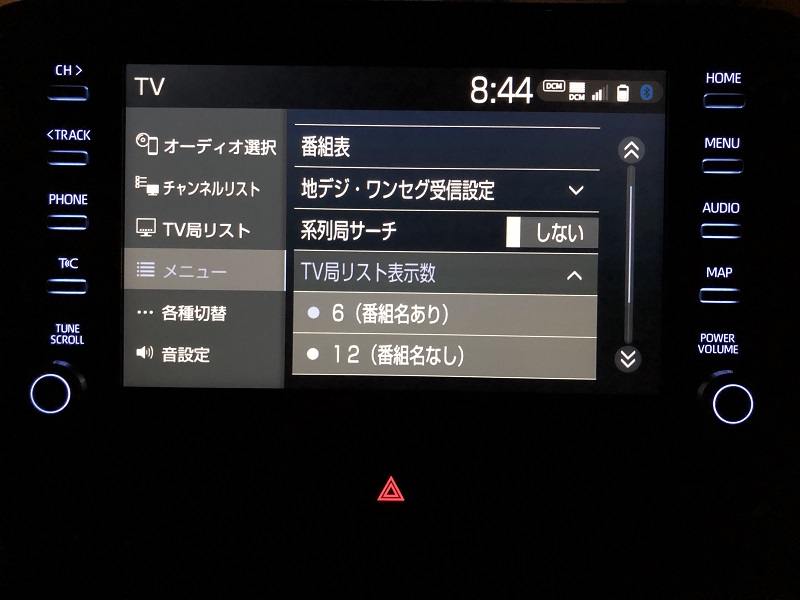
| 6つのリスト表示で番組名も表示されます。 | |
| 12のリスト表示、番組名は表示されません。 |
6⃣データ放送操作
データ放送とはテレビの映像の他に、図形や文字の情報を付加した放送です。
番組とは直接関係のない天気や交通情報などを表示したり番組と関連のある情報が表示され見ることができます。
画面に表示される説明をもとに操作することで、さまざまな情報を見ることができます。
データ放送は色スイッチ(青、赤、緑、黄)、カーソル、10キーなどで操作します。
操作方法はそのデータ放送ごとに異なります。
![]() を選択し、
を選択し、![]() をタップします。
をタップします。
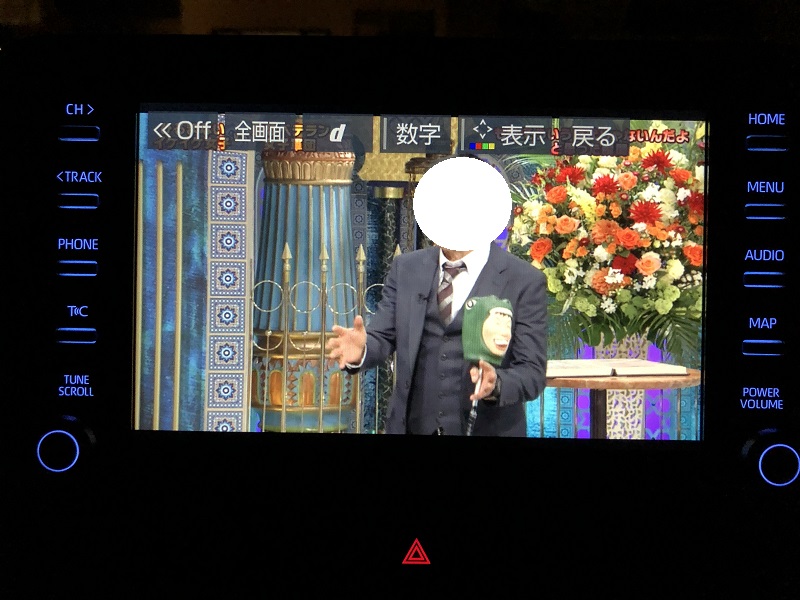
| スイッチの表示を消します。 | |
| 全画面に切り替わります。 | |
| 10キーで数字を入力し、データ放送を操作します。 | |
| 色スイッチとカーソルでデータ放送を操作します。 | |
| データ放送操作画面をひとつ前に表示させていた画面に戻します。 |
■色スイッチとカーソルを操作する。
データ放送操作画面で![]() を選択します。
を選択します。
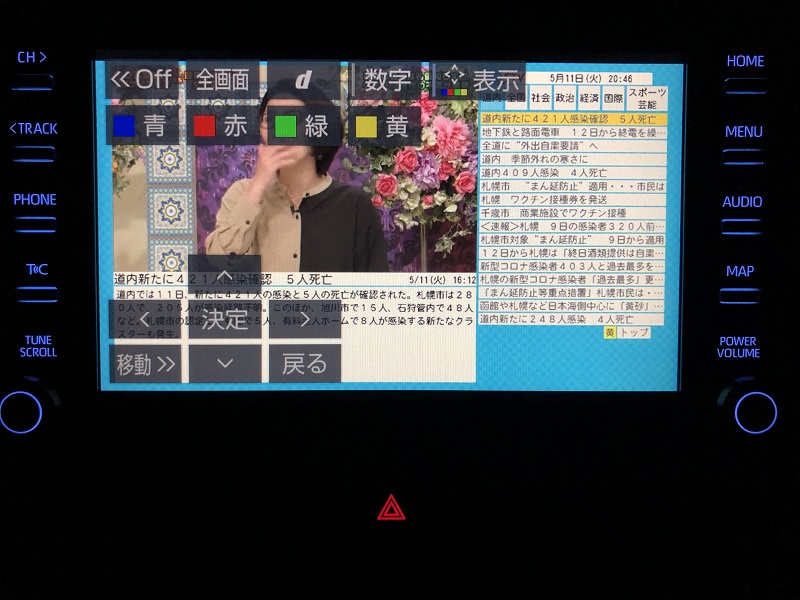
| 色スイッチ | |
| カーソル | |
| 選択した項目の実行 | |
| ひとつ前の画面に戻る | |
| 操作スイッチの移動が行えます。 |
7⃣機能設定
![]() を選択後、
を選択後、![]() をタップする。
をタップする。
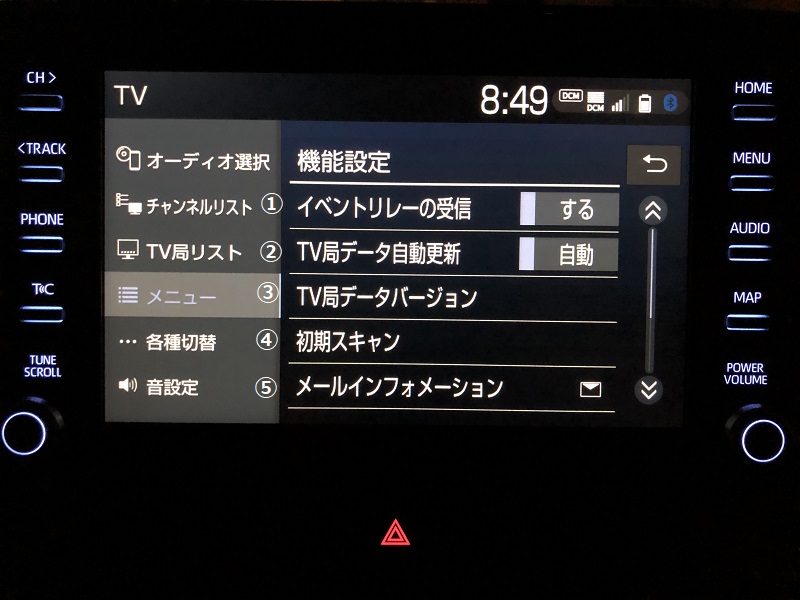
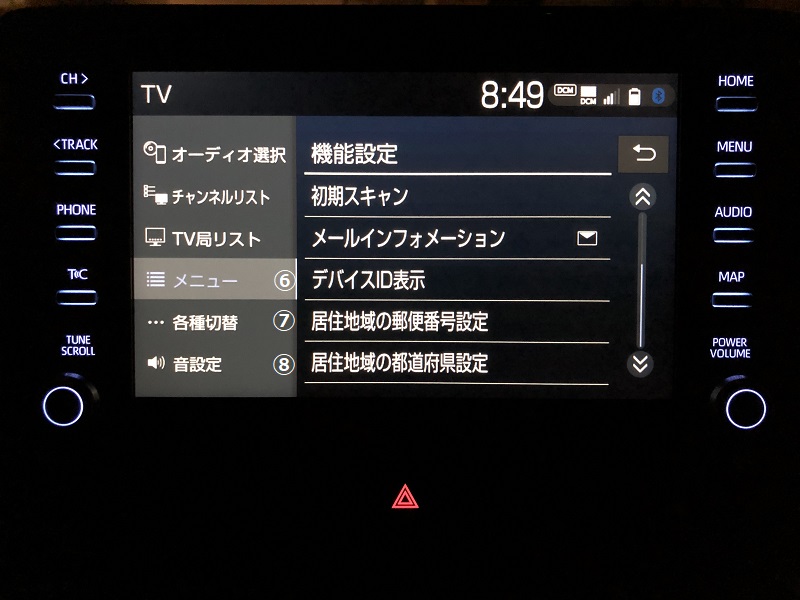
 | 視聴中のイベント(番組)や臨時サービスに自動で切り替えるかどうかを選択できます。 イベントリレーを受信すると、例えば野球の延長放送を、視聴中の番組とは異なるサービス番号で放送するときに自動で切り替わります。 |
| ディスプレイオーディオの放送局データを、自動または手動で更新します。 | |
| ディスプレイオーディオのTV局データのバージョンを表示します。 | |
| プリセットスイッチにチャンネル番号が表示されていないときや、地域を移動したとき、現在地で受信可能なチャンネルを自動で設定します。 | |
| 放送局から受信したメールを確認できます。 | |
| デバイスIDを表示します。 | |
| データ放送で地域情報を受信するために郵便番号で居住地域を設定します。 初めて起動した時や引っ越した時に設定が必要です。 | |
| データ放送で地域情報を受信するために都道府県から居住地域を設定します。 初めて起動した時や引っ越した時に設定が必要です。 |
各種切替
字幕の設定や、主音声・副音声の切り替えなどを行います。
![]() を選択します。
を選択します。
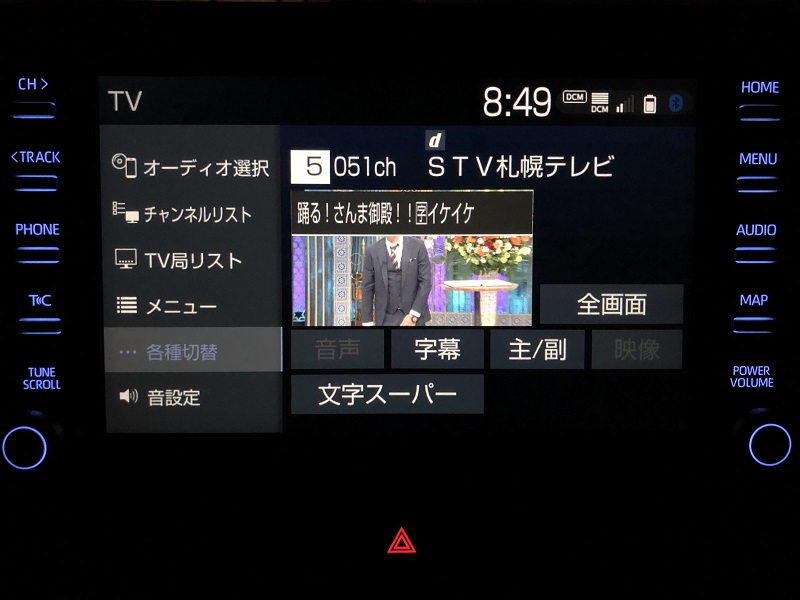
| 地上デジタルテレビ放送では複数の音声を提供しいる場合があります。 選択するごとに、音声が切り替わります。 | |
| 地上デジタルテレビ放送では、複数の字幕を提供している場合があります。 選択するごとに、日本語→英語→字幕なしの順に切り替わります。 | |
| 選択するごとに、主音声→副音声→主/副音声の順に切り替わります。 | |
 | 地上デジタルテレビ放送では、マルチビュー放送で複数の映像を提供する場合があります。 選択するごとに、映像が切り替わります。 |
| 地上デジタルテレビ放送では、放送と独立して文字スーパーが表示されます。 選択するごとに、日本語→英語→表示なしの順に文字スーパーが切り替わります。 |




コメント